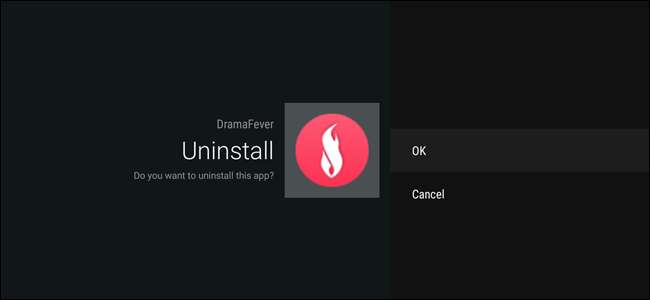
Jeg har ett spørsmål: hvorfor har du så mange apper installert på Android TV? Du vet, slik at alle de tingene du installerte "bare for å prøve ut", og aldri brukte igjen? Ja, de tingene. Det er på tide at du rydder opp i den lille digitalboxen din, på den måten kan du gi plass til nye ting som du bare vil bruke en gang. Det er en ond sirkel.
Det er faktisk et par forskjellige måter å avinstallere apper på Android TV på. Heldigvis har vi dekket deg om begge deler. La oss gjøre denne tingen.
Slik avinstallerer du apper direkte fra startprogrammet
Fra og med Android 6.0 kan du ikke bare ordne hvordan appene dine presenteres på bæreraketten , men avinstaller dem også raskt og enkelt.
Det første du vil gjøre er å navigere til appen du vil avinstallere, og deretter trykke lenge på den ved hjelp av velgeknappen på fjernkontrollen.
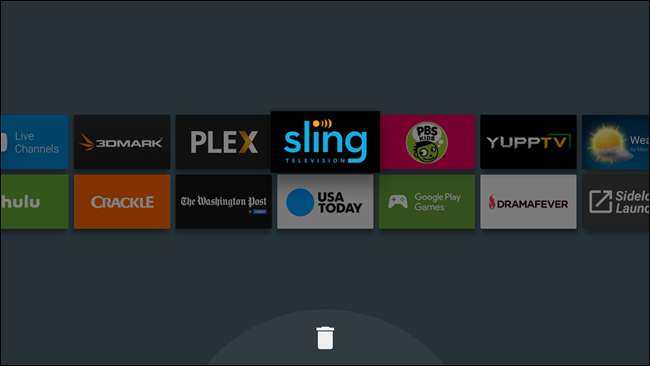
Når skjermbakgrunnen blir grå, er du i "rediger" -menyen. Nederst er det en søppelboks - bare flytt appen til den som kan, og trykk deretter på velgeknappen.

Dette vil føre deg til "Avinstaller app" -menyen. Velg “OK” for å fjerne appen helt fra enheten.
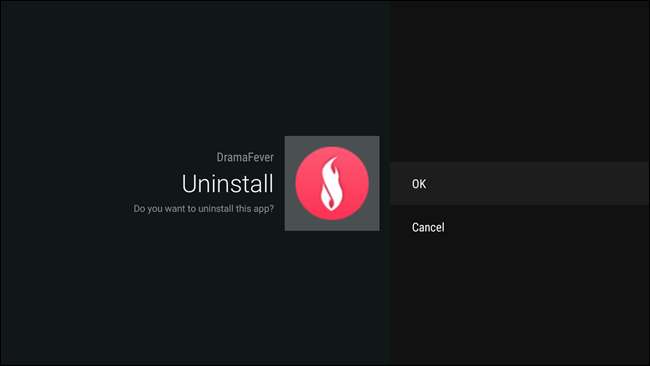
Når den er ferdig, kommer du tilbake i redigeringsmenyen på startskjermbildet, hvor du enten kan fortsette å avinstallere applikasjoner du ikke lenger vil ha, eller avslutte helt.
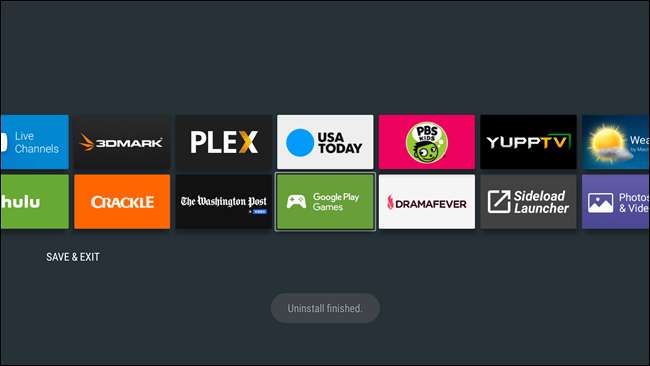
Slik avinstallerer du apper fra Innstillinger-menyen
Selv om denne metoden også fungerer på Android 6.0, er det måten apper kan avinstalleres på Android TV 5.x.
Først går du til Innstillinger-menyen ved å bla til bunnen av startskjermen og velge tannhjulikonet.
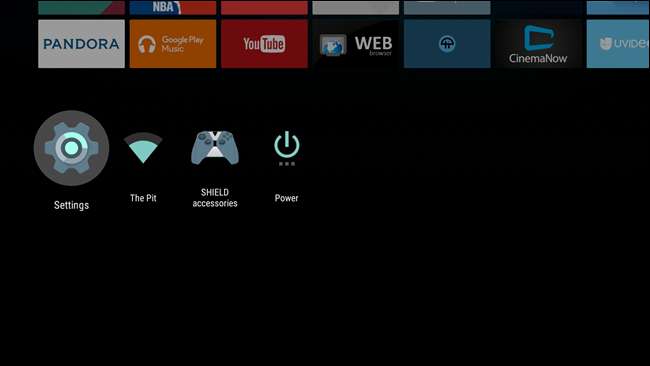
Derfra blar du over til du ser "Innstillinger og tilbakestilling", og velg deretter det.
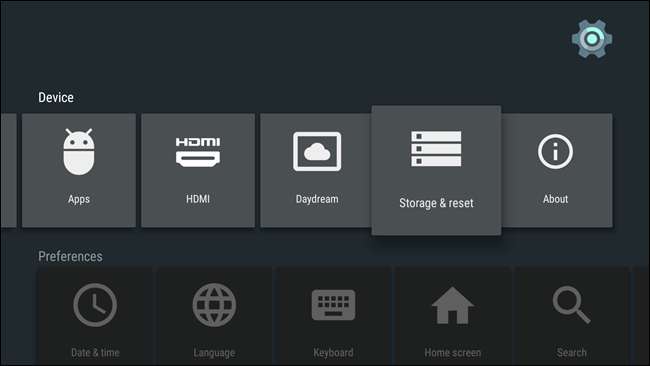
I denne menyen er det et par alternativer: "Intern lagring" og "Tilbakestilling av fabrikkdata." Du vil ha førstnevnte.
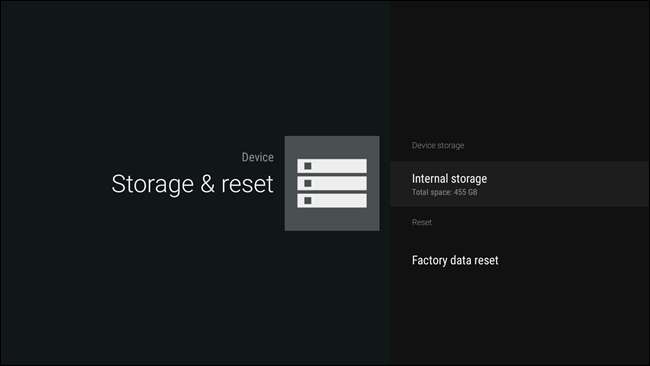
Denne menyen vil bryte ned alt som tar plass på Android TV-boksen din, men vi er bare interessert i det første alternativet her: "Apper". Velg det.
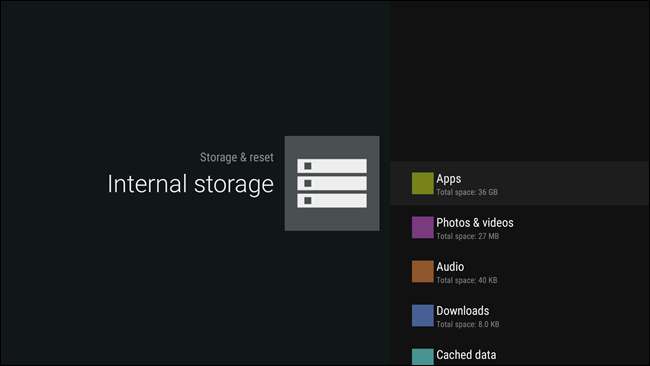
Seksjonen er delt inn i noen få kategorier, men den du er mest interessert i er "Nedlastede apper." Dette inkluderer alle appene du har installert på esken din, både fra Play-butikken og de du har lastet på siden.
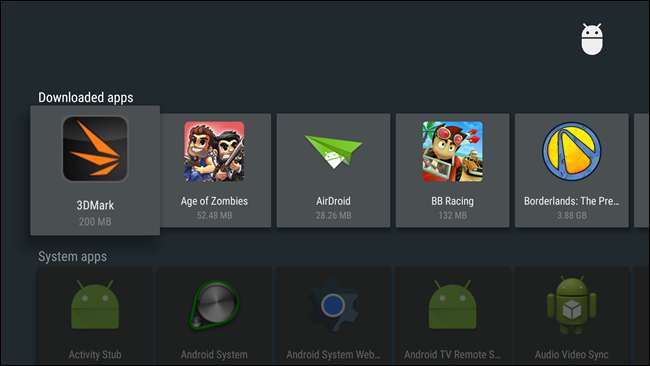
Bla til du finner den du vil avinstallere, og velg den. En ny meny med flere alternativer åpnes - bare bla ned til “Avinstaller” og velg det.
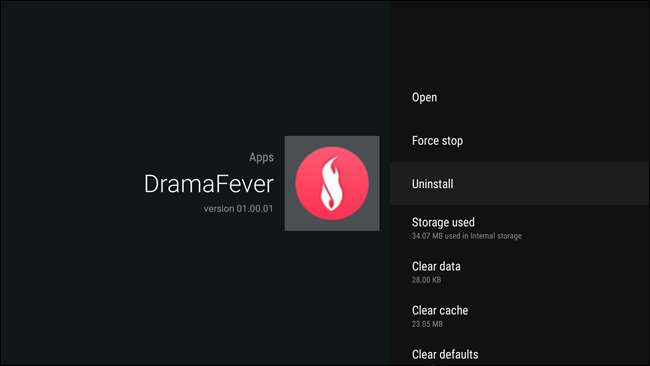
Avinstalleringsmenyen åpnes nå - bare velg “OK” for å fjerne appen helt.
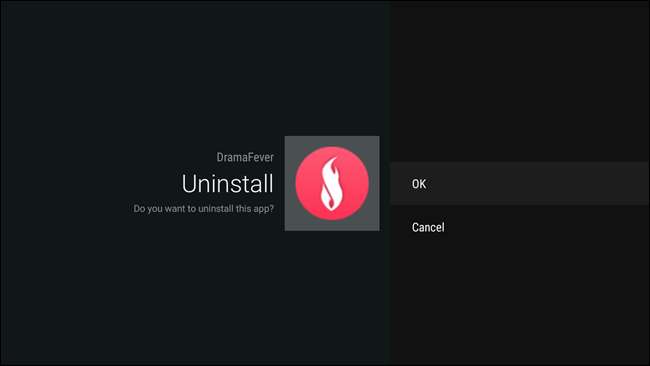
Det er det, du er ferdig.
Mens det er litt kronglete og mer forvirrende enn det burde være, er det fortsatt en relativt enkel prosess å avinstallere apper på Android 5.x. Det er enda enklere når enheten din er oppdatert til 6.0 (eller den kommende Android N). Den gode nyheten er at du kommer tilbake til å se på Netflix og spise Doritos på kort tid, uavhengig av hvilken metode du må (eller velge å) bruke.







